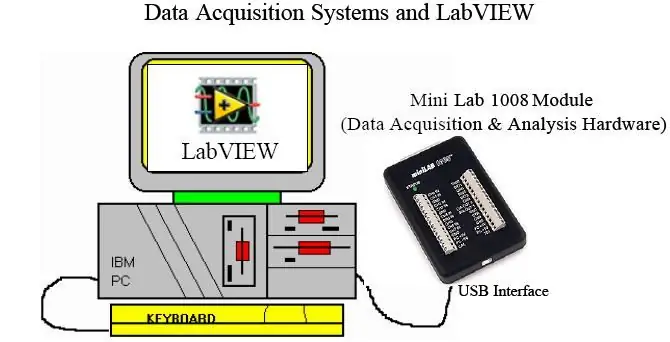
Orodha ya maudhui:
- Hatua ya 1: Kiungo cha Mawasiliano
- Hatua ya 2: Sehemu mbili kwa VI - Jopo la mbele na Mchoro
- Hatua ya 3: Kugundua Maunzi na Maoni ya Kuanza
- Hatua ya 4: Kubuni Jopo la Mbele
- Hatua ya 5: Kubuni Jopo la Mbele
- Hatua ya 6: Kubuni Jopo la Mbele
- Hatua ya 7: Kubuni Jopo la Mchoro
- Hatua ya 8: Kubuni Jopo la Mchoro
- Hatua ya 9: Kubuni Jopo la Mchoro
- Hatua ya 10: Kubuni Jopo la Mchoro
- Hatua ya 11: Kubuni Jopo la Mchoro
- Hatua ya 12: Kubuni Jopo la Mchoro
- Hatua ya 13: Kubuni Jopo la Mchoro
- Hatua ya 14: Kubuni Jopo la Mchoro
- Hatua ya 15: Kubuni Jopo la Mchoro
- Hatua ya 16: Kubuni Jopo la Mchoro
- Mwandishi John Day [email protected].
- Public 2024-01-30 12:55.
- Mwisho uliobadilishwa 2025-01-23 15:12.
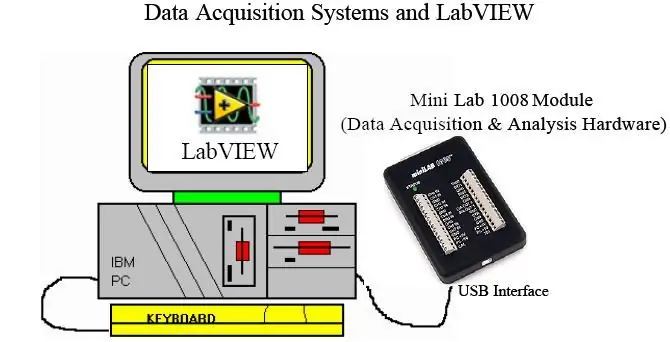
Vifaa vya Upataji wa data (DAQ) hutoa kielelezo rahisi kuleta ishara za Analog / Dijiti kwenye kompyuta yako na programu ya LabVIEW hutumiwa kusindika ishara inayopatikana. Kwa mfano unaweza kuunganisha sensa ya thermocouple kwenye moduli ya DAQ kupitia kituo cha kuingiza analog na kwa msaada wa LabVIEW VI soma / onyesha joto la sasa. Katika mafunzo haya nitaunda kifaa halisi cha upatikanaji wa data (VI) katika LabVIEW ya Moduli ya MiniLab1008 DAQ. Habari iliyotolewa hapa itawezesha uelewa wa programu ya LabVIEW na vifaa vya upatikanaji wa data. LabVIEW ni alama ya biashara ya Shirika la Vyombo vya Kitaifa (NI) na vifaa vya upatikanaji wa data tunayotumia ni kutoka Upimaji wa Kompyuta (MCC). Gharama ya Moduli ya Minilab1008 USB DAQ ni karibu $ 129Tazama tovuti ya MCC kwa habari zaidi juu ya MiniLab1008: https:// www.measurementcomputing.com/Tazama tovuti ya NI kwa habari zaidi juu ya LabVIEW:
Hatua ya 1: Kiungo cha Mawasiliano
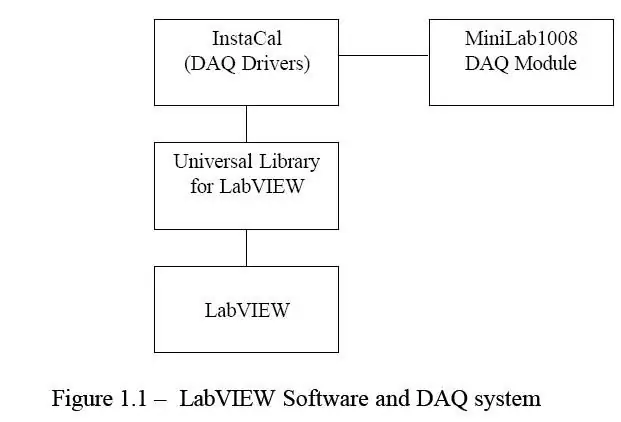
Madereva yaliyotolewa na moduli za DAQ za kipimo (MCC) haitoi udhibiti wa moja kwa moja wa vifaa kutoka kwa programu ya LabVIEW. Tunahitaji Maktaba ya Universal kuwasiliana na LabVIEW. Tazama kielelezo 1.1 kwa kiunganishi cha mawasiliano kati ya LabVIEW na MCC Minilab1008 DAQ.
Hatua ya 2: Sehemu mbili kwa VI - Jopo la mbele na Mchoro
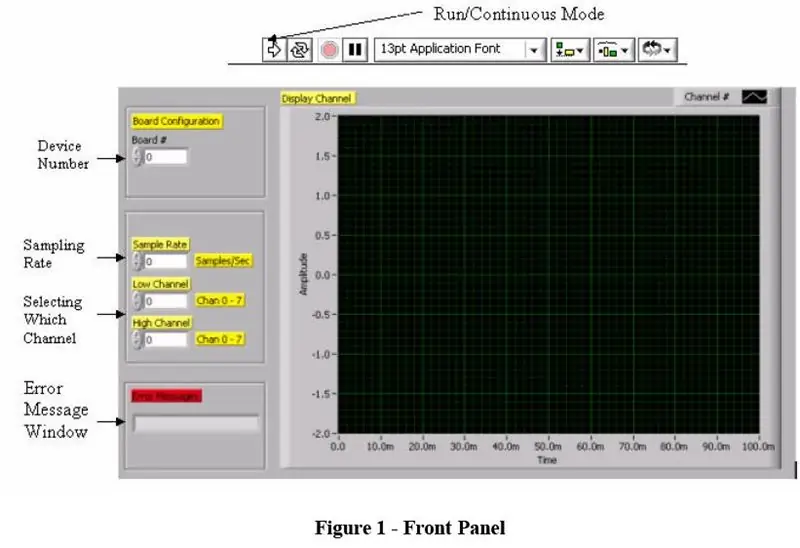
Kuna sehemu mbili kwa VI: jopo na mchoro. Jopo linafanana na jopo la mbele la chombo na mchoro ni mahali unapofanya unganisho na vifaa anuwai. VI hii itapata data kutoka kwa kituo maalum na kuionyesha kwenye jopo la mbele. Hakuna programu ya maandishi inayohusika katika LabVIEW. VI ikiwa imekamilika inapaswa kuonekana kama mtini 1:
Hatua ya 3: Kugundua Maunzi na Maoni ya Kuanza
Bonyeza ili kuanzisha programu ya InstaCal kutoka Upimaji wa kompyuta. Hii ni muhimu kwani ingeruhusu PC kugundua vifaa vya DAQ vilivyounganishwa. Bonyeza kwenye desktop yako ili uanze LabVIEW. Bonyeza NewVI kuanza programu mpya ya VI.
Hatua ya 4: Kubuni Jopo la Mbele
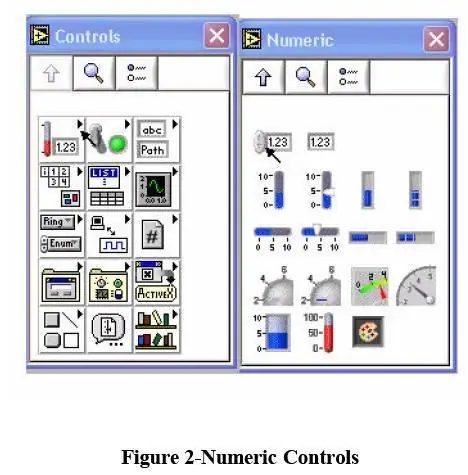
Ili upatikanaji wa data ufanye kazi tunahitaji kutoa udhibiti, kazi na viashiria katika VI. Udhibiti unaturuhusu kubadilisha thamani ya vigezo, viashiria vinaturuhusu kuchora na kuchora data, na kazi hutoa usindikaji au udhibiti wa pembejeo / pato la data iliyopatikana. Hatua ya 1 - Kuongeza Udhibiti wa Dijitali Gundua menyu ya Udhibiti. Chagua UDHIBITI WA DIGITALI kutoka kwa dirisha la Nambari kama inavyoonyeshwa kwenye Kielelezo 2. Sehemu itaonekana kwenye jopo, iitishe kama "Bodi #". Rudia hii mara 3 kwa kuongeza udhibiti zaidi wa dijiti na uwape alama kama Kiwango cha Mfano, Kituo cha Chini na Idhaa ya Juu. Udhibiti huu utaturuhusu kuingiza nambari za nambari za bodi ya upatikanaji wa data ya Minilab1008
Hatua ya 5: Kubuni Jopo la Mbele
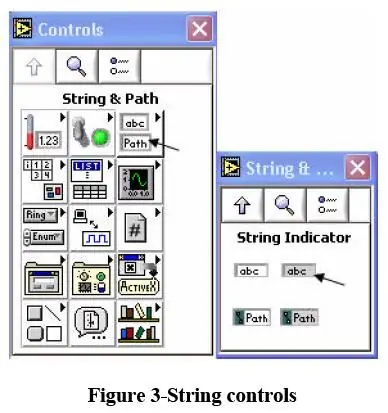
Hatua ya 2 - Kuongeza Udhibiti wa Ujumbe wa Makosa Kwa kutumia udhibiti wa Kosa, LabVIEW inasoma kutoka kwa seti ya masharti. Kutoka kwenye menyu ya Udhibiti wa Njia na Njia, kama inavyoonyeshwa kwenye Kielelezo 3, chagua Kiashiria cha Kamba na uipe alama kama Ujumbe wa Kosa. Kumbuka hii ni dirisha la ujumbe wa makosa unaohusiana na hali ya vifaa.
Hatua ya 6: Kubuni Jopo la Mbele
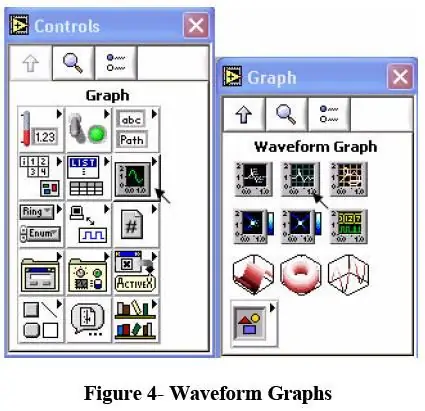
Ili kupanga data iliyopatikana, nenda kwenye menyu ya GRAPH kama inavyoonekana kwenye Mchoro wa 4, chagua WAVEFORMGRAPH na uweke jina kama Onyesha. KUMBUKA: Kwa kudanganywa kwa vitu vya G, jopo la mbele linaweza kuonekana kama inavyoonekana kwenye Mtini. 1.
Hatua ya 7: Kubuni Jopo la Mchoro
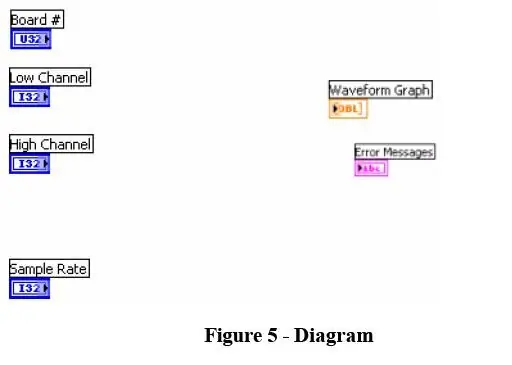
Bonyeza kwenye sehemu ya mchoro ya VI. Utagundua palette nyingine inayoelea yenye jina la Kazi. Pale hii ina kazi anuwai na VV ndogo ambazo zinadhibiti nyanja zote za bodi ya DAQ au moduli na kipimo cha ishara na usindikaji. Ikiwa umeandika udhibiti na nambari zote za nambari, basi utapata vituo vyao kwenye mchoro ulioitwa vyema. Ikiwa utasahau kuweka alama kwa nambari na masharti kama vile ulivyoleta kwenye jopo la mbele inaweza kutatanisha. Tumia panya ya kubofya kulia wakati wa kuchagua kituo na uchague "Pata Kituo" kutoka kwenye menyu. Vinginevyo, unaweza kubofya mara mbili kwenye terminal kwenye mchoro na itaelekeza kwa udhibiti kwenye jopo la mbele. Ili kufikia mchoro, nenda kwenye menyu ya Windows na uchague SHOW DIAGRAM. Mchoro unapaswa kuonekana kama inavyoonekana kwenye Mtini. 5:
Hatua ya 8: Kubuni Jopo la Mchoro
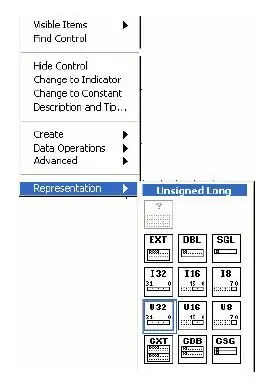
Kubadilisha Uwakilishi Ili kubadilisha uwakilishi wa nambari kama inavyoonyeshwa kwenye kielelezo 5., bonyeza kulia kwenye kisanduku cha nambari na kutoka kwenye menyu ya Uwakilishi badilisha aina ya nambari kamili kama inavyoonyeshwa hapa chini:
Hatua ya 9: Kubuni Jopo la Mchoro
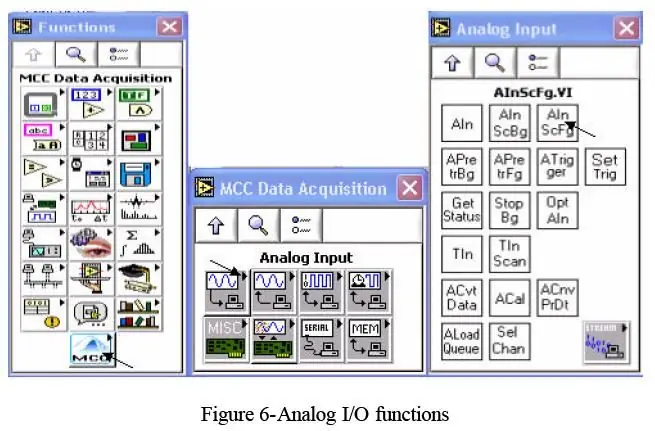
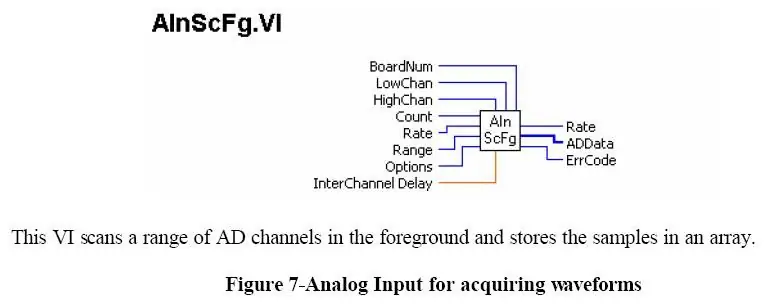
Hatua ya 1 - Kuongeza Kazi ya Kuingiza Analog Kutoka kwa menyu ya Kazi chagua Ikoni ya MCC na uchague Uingizaji wa AlnScFg kutoka kwa Uingizaji wa Analog kama inavyoonyeshwa kwenye Mchoro 6 TAZAMA: Ili kuwasha Msaada, kutoka kwenye menyu ya Usaidizi, chagua Onyesha Msaada. Wakati panya imewekwa kwenye sehemu yoyote ya mchoro, dirisha la usaidizi litaonyeshwa kwenye skrini. Kwa mfano msaada wa "AInScFg" umeonyeshwa kama kwenye Kielelezo 7.
Hatua ya 10: Kubuni Jopo la Mchoro
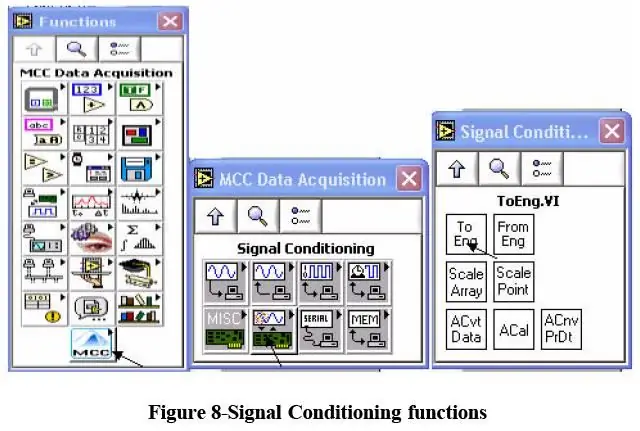
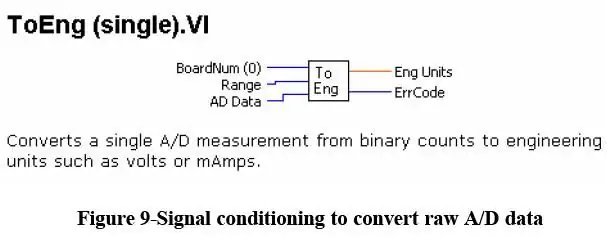
Hatua ya 2 - Ongeza kazi za hali ya Ishara Kutoka kwenye menyu ya Kazi chagua MCC na uchague ToEng kutoka kwa hali ya Ishara kama inavyoonyeshwa kwenye Mtini. 8 Maelezo ya ToEng. VI imeonyeshwa kwenye Mtini 9
Hatua ya 11: Kubuni Jopo la Mchoro
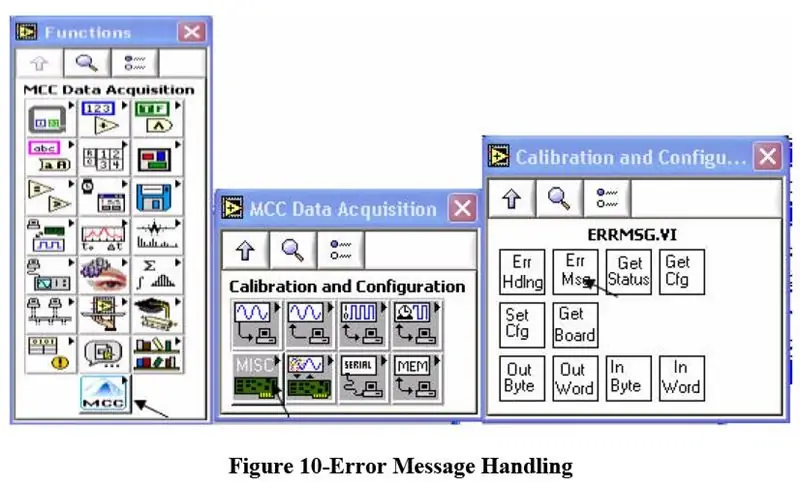
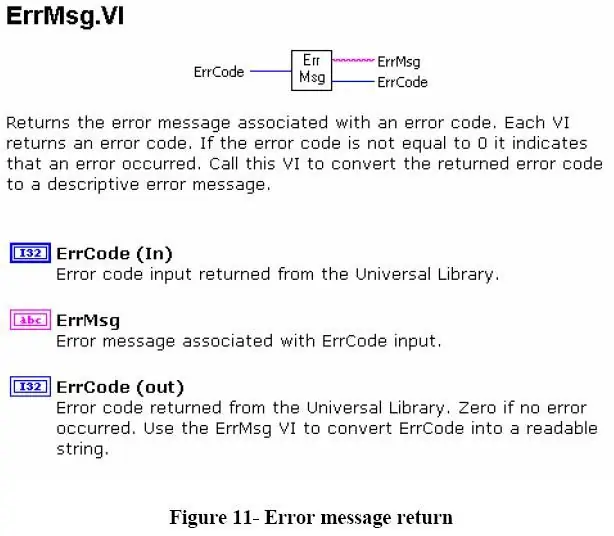
Hatua ya 3 - Ongeza Kukabidhi Ujumbe wa KosaKutoka kwenye menyu ya Kazi chagua MCC na uchague ErrMsg kutoka MISC (Usawazishaji na Usanidi) kama inavyoonyeshwa kwenye Mtini. 10 Mtini. 11 inaonyesha msaada wa kazi ya "Kosa Msg".
Hatua ya 12: Kubuni Jopo la Mchoro
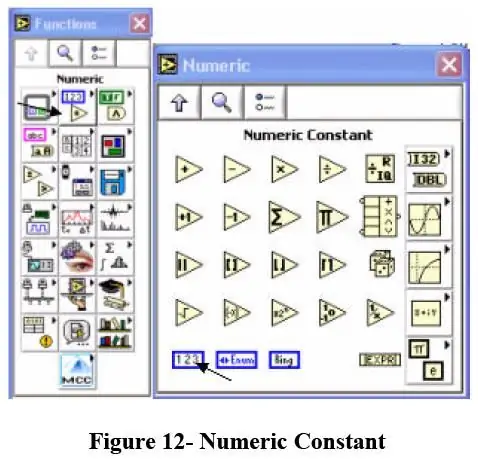
Hatua ya 4 - Nambari ya mara kwa maraKutoka kwenye menyu ya Kazi chagua Nambari na uchague Nambari ya mara kwa mara kama inavyoonyeshwa kwenye Mtini 12. Kumbuka: Ingiza nambari ya nambari 1000 kwenye uwanja wa kila wakati. Rudia hatua ya 4 na weka thamani ya 0. Sababu tunayofanya hii ni kutoa pembejeo kwa idadi ya sampuli kukusanya na pia kutoa pembejeo kwa t0 (wakati wa kuchochea wa fomu ya wimbi). Tafadhali angalia takwimu 18 kwa habari zaidi.
Hatua ya 13: Kubuni Jopo la Mchoro
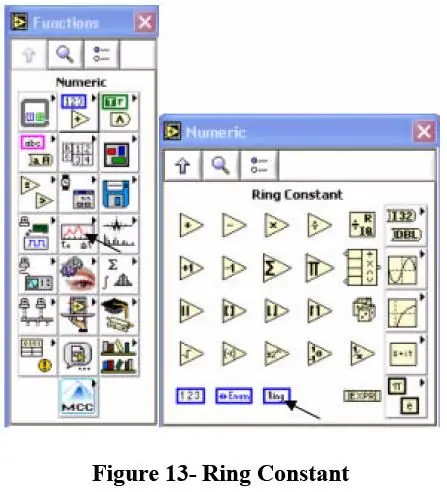
Hatua ya 5 - Pigia Mara kwa Mara Kutoka kwenye menyu ya Kazi chagua Nambari na uchague Gonga mara kwa mara kama inavyoonyeshwa kwenye Mtini 13. Kumbuka: Ingiza maandishi yasiyopangwa katika uwanja wa kwanza wa kawaida na kisha ingiza thamani ya nambari + -10V kwenye uwanja wa pili wa mara kwa mara. Ili kuongeza uwanja wa pili bonyeza kulia kwenye kisanduku na uchague Ongeza kipengee baada ya kutoka kwenye menyu na kisha chapa + -10V. Sababu tunayofanya hii ni kutoa pembejeo kwenye Range. Hii hutumiwa kukusanya sampuli ya A / D. Aina ya voltage ya pembejeo ya operesheni ya laini, hali moja iliyomalizika kwa MiniLAB1008 ni ± 10Vmax.
Hatua ya 14: Kubuni Jopo la Mchoro
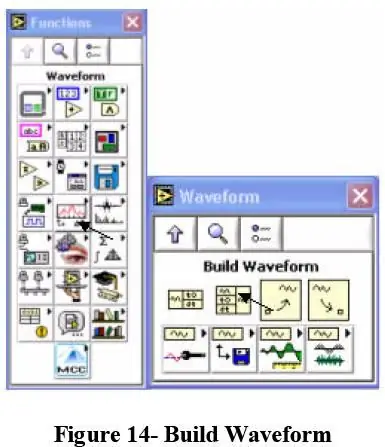
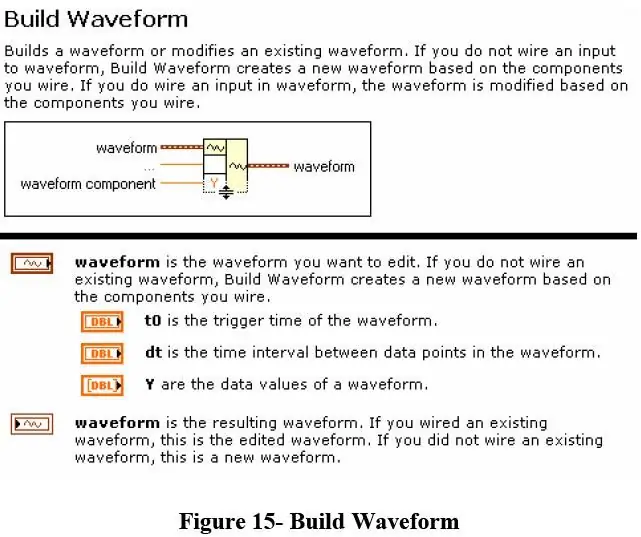
Kutoka kwa menyu ya Kazi chagua Waveform na uchague Jenga Waveform kama inavyoonyeshwa kwenye Mtini 14. Sababu tunayojenga muundo wetu wa mawimbi ni kwamba tunahitaji kubadilisha upeo wa mhimili wa x. Kubadilisha mhimili wa X kuonyesha Saa kutatusaidia kuibua grafu kwa maana kamili. Mara tu utakapoingiza sehemu ya muundo wa wimbi buruta mwisho wa katikati kuifanya ionekane kama ilivyoonyeshwa kwenye kisanduku cha manjano hapa chini: Kumbuka: Chagua Mshale wa Nafasi / Ukubwa kutoka kwa palette ya Zana ili kuburuta na kuongeza mwisho wa kati. imeonyeshwa kwenye Kielelezo 15.
Hatua ya 15: Kubuni Jopo la Mchoro
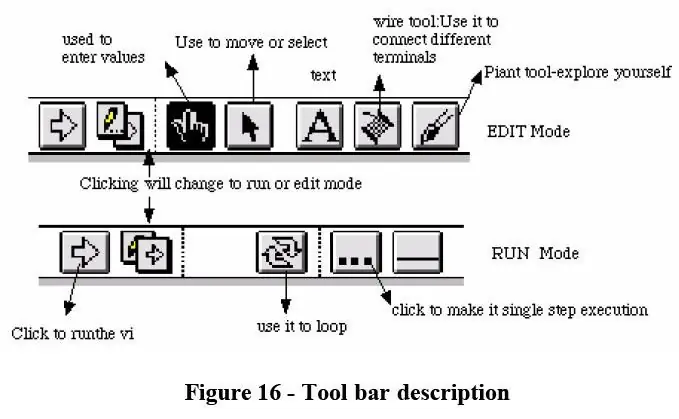
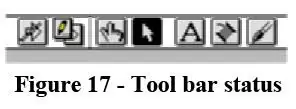
Hatua ya Mwisho - Kuunganisha visanduku Wakati huu ni muhimu kuelewa upau wa zana. Upau wa zana hutumiwa kwa kuchagua zana tofauti. Mtini. 16 inatoa ufafanuzi wa mwambaa wa zana. Wakati wa kubuni mchoro kumbuka sheria zifuatazo: Kwa Kazi yoyote au ndogo ya VI pembejeo zake ziko upande wa kushoto kila wakati na matokeo yake ni ya mbele. Kuangalia miunganisho yote, nenda kwenye menyu ya Usaidizi na uchague "Onyesha Msaada". Na Msaada umewashwa, unapohamisha zana yako ya kuhariri kwenye kazi / sub-VI skrini ya msaada itaibuka. Chombo cha waya kinapowekwa juu ya kazi au sehemu ndogo ya VI, vituo kwenye kazi huwashwa na viunganisho vilivyoangaziwa. Hii inafanya iwe rahisi kuunganisha waya kwenye vituo vinavyofaa. Kama unganisho kati ya kazi mbili / ndogo za VI haziendani, basi laini (-----) laini itaonekana kati ya unganisho badala yake laini laini. Hii inamaanisha kuwa unganisho la waya limebeba data isiyokubaliana (k.v safu kwa nambari au nguzo kwa safu). Angalia uunganisho tena na skrini ya "Msaada" au kwa kutazama Kielelezo 18. Kutumia zana ya waya, unganisha vidhibiti sahihi kwa ndogo ya VI kama inavyoonekana kwenye Mchoro 18. Unganisha kiashiria cha graphing kuelekea mwisho wa ujenzi wako. Utekelezaji wako ukikamilika, upau wa zana utaonyesha hali ya VI. Kama ilivyosemwa hapo awali ikiwa muunganisho ni mbaya au haufai, itaonyeshwa kwenye mchoro na laini iliyovunjika. Ikiwa vituo havijaunganishwa ipasavyo, upau wa zana utaonyesha hali kama inavyoonyeshwa kwenye Kielelezo 17.
Hatua ya 16: Kubuni Jopo la Mchoro
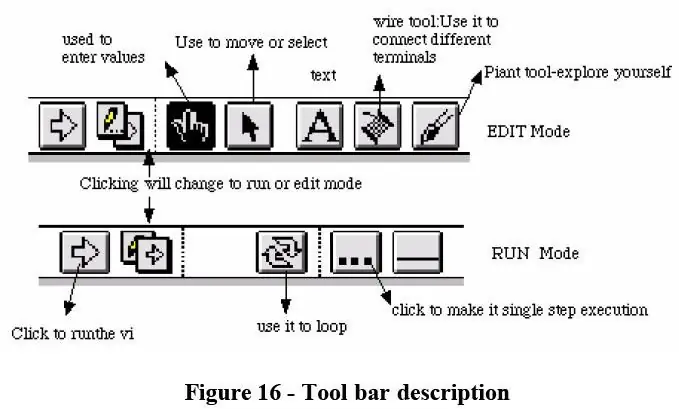
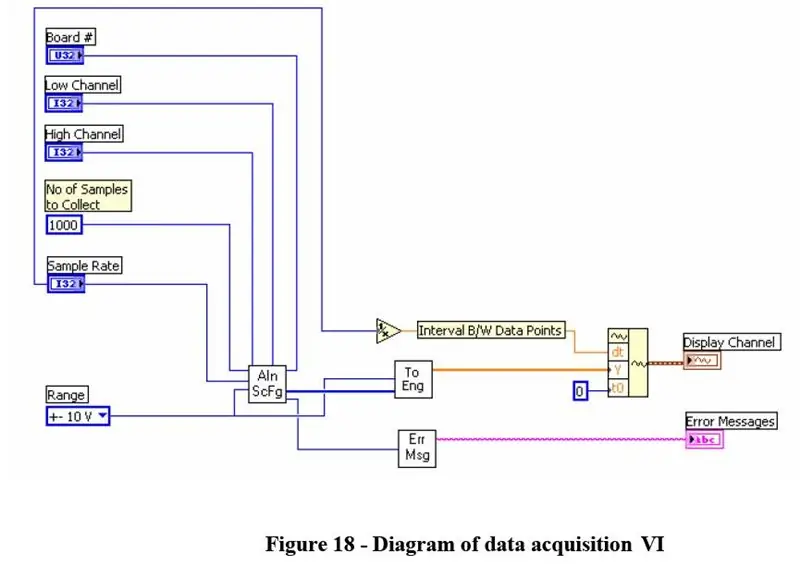
Hatua ya Mwisho Kumalizika na ikiwa wiring ni sahihi, mchoro unapaswa kuonekana kama ile iliyoonyeshwa kwenye Mchoro 18. Kuna vifaa vingine vya hiari na wiring unayoona kwenye mchoro: Baada ya kuunganisha waya zote kama inavyoonekana kwenye Mtini., endelea kwenye jopo la mbele na ujaze habari inayofaa kwenye jopo la mbele kama ilivyoelezewa hapo chini: Upimaji wa Kituo cha Chini na Juu kama 0 kwa Udhibiti wa Kituo. Rekebisha jenereta yako ya kazi kutoa pato la 100 Hz, 2v pp ishara ya mawimbi ya sine Kulingana na mzunguko wa muundo wa mawimbi ya ingizo, ingiza nambari inayofaa ya masampuli. Nambari unayoingiza inapaswa kuwa angalau mara mbili ya masafa ya wimbi la pembejeo. weka nambari sawa na kiwango cha Mfano. Baada ya kuingiza habari inayofaa, bonyeza mshale wa kulia kama inavyoonyeshwa kwenye mtini. 16 hapa chini ili kuanza kupata data. Ikiwa habari iliyoingizwa ilikuwa sahihi ishara iliyokusanywa itaonekana kwenye jopo la mbele. inaweza kuwa imeona, upatikanaji wa data unafanywa tu wakati wa kubonyeza mshale wa kulia Ili kufanya ununuzi wa data unaoendelea bonyeza kwenye mishale ya kitanzi na upatikanaji wa data utaendelea mpaka kitufe cha STOP kibonye.
Ilipendekeza:
Simulación Transmisor De Temperatura Modbus (Labview + Raspberry Pi 3): Hatua 8

Simulación Transmisor De Temperatura Modbus (Labview + Raspberry Pi 3): POST ESCRITO EN ESPAÑOLSe simuló un circo transmisor de temperatura, el elemento primario (Sensor) fue implementado mediante un potenciometro el cual varia el voltaje of entrada. Parafujo ya habari kwa sensorer (Elemento Secundario), si imp
Tuner ya Ukelele Kutumia LabView na NI USB-6008: Hatua 5

Tuner ya Ukelele Kutumia LabView na NI USB-6008: Kama mradi wa kujifunza msingi wa shida kwa LabVIEW yangu & Kozi ya vifaa katika Chuo cha Humber (Teknolojia ya Uhandisi wa Elektroniki), niliunda tuner ya ukulele ambayo itachukua pembejeo ya analog (sauti ya kamba ya ukulele), pata mzunguko wa kimsingi,
MAELEKEZO NA UDHIBITI WA KASI YA MOTOR DC Kutumia LABVIEW (PWM) NA ARDUINO: Hatua 5

MAELEZO NA UDHIBITI WA MWENDESHO WA DC MOTOR KUTUMIA LABVIEW (PWM) NA ARDUINO: Halo jamani kwanza pole kwa english yangu ya kuchekesha
Mzunguko wa ECG (PSpice, LabVIEW, Bodi ya mkate): 3 Hatua
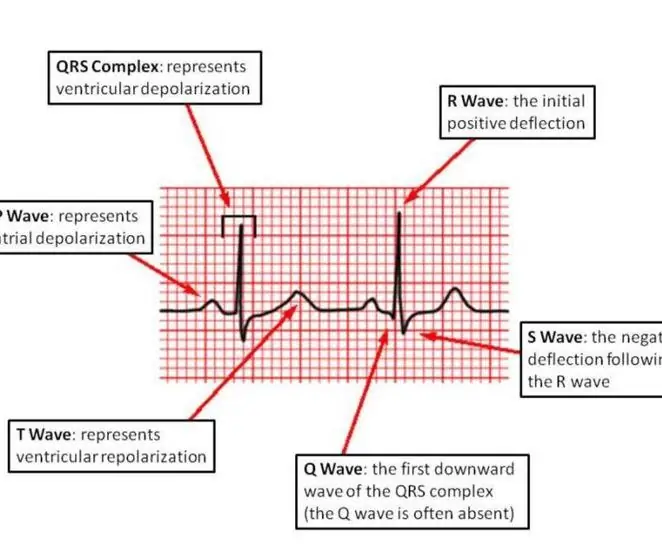
Mzunguko wa ECG (PSpice, LabVIEW, Bodi ya mkate): Kumbuka: Hii sio kifaa cha matibabu. Hii ni kwa madhumuni ya kielimu tu kwa kutumia ishara zilizoigwa. Ikiwa unatumia mzunguko huu kwa vipimo halisi vya ECG, tafadhali hakikisha mzunguko na unganisho la mzunguko-kwa-chombo zinatumia utenganishaji sahihi
Rahisi Mzunguko wa ECG na LabVIEW Programu ya Kiwango cha Moyo: 6 Hatua
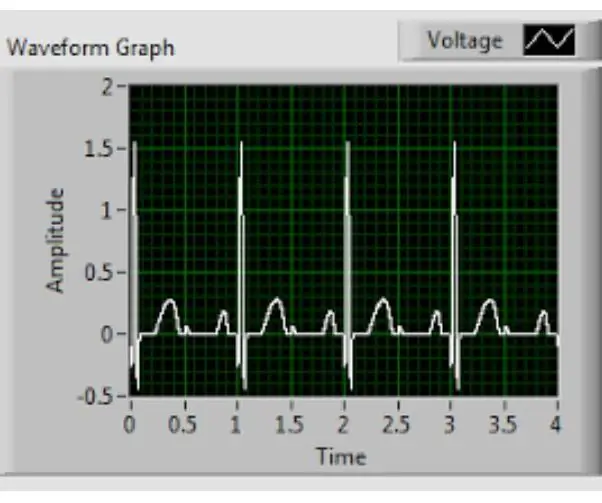
Mpango rahisi wa Mzunguko wa ECG na LabVIEW Kiwango cha Moyo: Electrocardiogram, au inayojulikana zaidi kama ECG, ni mfumo wenye nguvu sana wa uchunguzi na ufuatiliaji unaotumika katika mazoea yote ya kimatibabu. ECG ’ s hutumiwa kuchunguza shughuli za umeme za moyo kwa picha kuangalia hali isiyo ya kawaida
